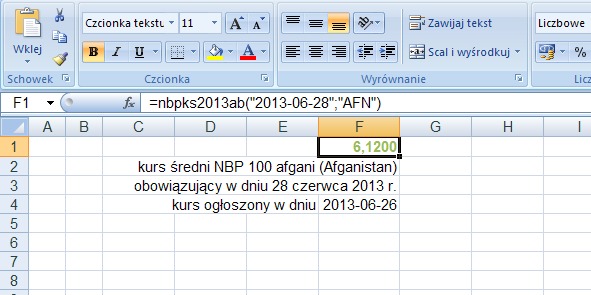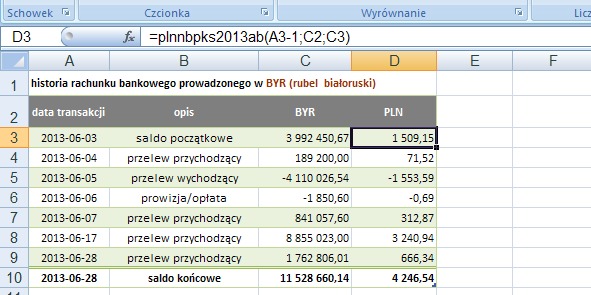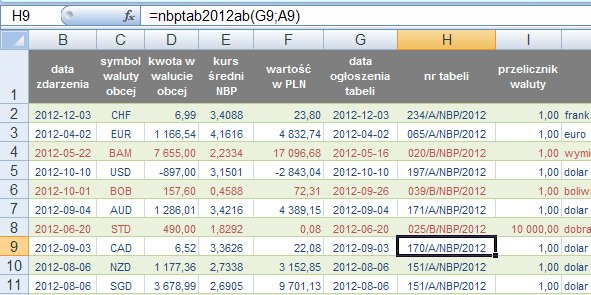Funkcja Kurs Średni NBP A B - Opis dodatku i informacje ogólne
Dodatek, (program uzupełniający) do programu
Excel pakietu Microsoft Office, umożliwia korzystanie z zawartej w nim formuły
(zawartych w nim funkcji) w sposób analogiczny
do funkcji wbudowanych tj. poprzez wpisanie stosownego polecenia w komórce arkusza kalkulacyjnego.
Kalkulator Walutowy NBP : kurssrnbp2016ab.xla, kurssrnbp2015ab.xla, kurssrnbp2014ab.xla, kurssrnbp2013ab.xla, kurssrnbp2012ab.xla udostępnia polecenia/formuły:
- prezentującą kurs średni zadanej waluty obcej w złotych zgodnie z wskazaną z daty tabelą A lub B kursów średnich
wyliczanych i ogłaszanych przez Narodowy Bank Polski,
- przeliczającą sumę w walucie obcej na polskie złote według wskazanego z daty kursu średniego NBP,
- wykonującą inne zadania szczegółowo opisane poniżej.
W przypadku braku tabeli ogłoszonej w zadanym dniu formuła zwraca kurs wg tabeli z dnia poprzedniego.
Jak automatycznie uzyskać / pobrać średni kurs NBP
waluty obcej w programie Microsoft Excel ?
Dzięki dodatkom Kursy Średnie NBP wystarczy że wpiszesz
formułę a kurs średni NBP waluty obcej pojawi się 'sam' !!!
Możesz zarówno wpisać dane jak i wskazać adres komórki !
Formuła Kurs Średni NBP waluty obcej w złotych - Składnia polecenia
dla kalkulatora kurssrnbp2012ab.xla:
=NBPks2012ab(data;waluta) - zwraca kurs średni wg tabeli A lub B (stosownie do zadanej
waluty) Narodowego Banku Polskiego ogłoszonej w zadanym dniu. Jeżeli we wskazanym dniu NBP nie ogłaszał kursów średnich,
formuła zwróci kurs wg tabeli najbliższej poprzedniej. Jako walutę należy podać jej trzy znakowy symbol.
=plnNBPks2012ab(data;waluta;kwota) - zwraca wartość w PLN zadanej kwoty wyrażonej w walucie obcej,
wg kursu NBP z wskazanej daty. Jeżeli w podanym dniu NBP nie ogłaszał kursów średnich,
funkcja przeliczy wartość kwoty według kursu ogłoszonego w najbliższym dniu poprzednim.
=NBPdata2012ab(data;typ_tabeli) - zwraca datę ogłoszenia tabeli kursów (można sprawdzić
czy w zadanym dniu była ogłaszana tabela kursów, typu A lub B, ewentualnie,
w którym dniu wcześniejszym miało to miejsce. Zamiast typu tabeli można podać
symbol waluty, a fomuła rozpozna właściwy typ tabeli.
=NBPtab2012ab(data;typ_tabeli) - zwraca numer tabeli kursów, typu A lub B, ogłoszonej
przez NBP w zadanym dniu. Zamiast typu tabeli można podać symbol waluty,
a fomuła rozpozna właściwy typ tabeli.
=NBPprz2012ab(waluta) - zwraca przelicznik zadanej waluty obcej dla kursów średnich ogłaszanych przez NBP,
czyli dla jakiej ilości waluty NBP ogłasza kurs średni (np. 1 dla EUR, 100 dla HUF, 10000 dla STD, itd.)
=NBPnaz2012ab(waluta) - zwraca nazwę zadanej waluty
Formuła Kurs Średni NBP waluty obcej w złotych - Składnia polecenia
dla kalkulatora kurssrnbp2013ab.xla:
=NBPks2013ab(data;waluta) - zwraca kurs średni wg tabeli A lub B (stosownie do zadanej
waluty) Narodowego Banku Polskiego ogłoszonej w zadanym dniu. Jeżeli we wskazanym dniu NBP nie ogłaszał kursów średnich,
formuła zwróci kurs wg tabeli najbliższej poprzedniej. Jako walutę należy podać jej trzy znakowy symbol.
=plnNBPks2013ab(data;waluta;kwota) - zwraca wartość w PLN zadanej kwoty wyrażonej w walucie obcej,
wg kursu NBP z wskazanej daty. Jeżeli w podanym dniu NBP nie ogłaszał kursów średnich,
funkcja przeliczy wartość kwoty według kursu ogłoszonego w najbliższym dniu poprzednim.
=NBPdata2013ab(data;typ_tabeli) - zwraca datę ogłoszenia tabeli kursów (można sprawdzić
czy w zadanym dniu była ogłaszana tabela kursów, typu A lub B, ewentualnie,
w którym dniu wcześniejszym miało to miejsce. Zamiast typu tabeli można podać
symbol waluty, a fomuła rozpozna właściwy typ tabeli.
=NBPtab2013ab(data;typ_tabeli) - zwraca numer tabeli kursów, typu A lub B, ogłoszonej
przez NBP w zadanym dniu. Zamiast typu tabeli można podać symbol waluty,
a fomuła rozpozna właściwy typ tabeli.
=NBPprz2013ab(waluta) - zwraca przelicznik zadanej waluty obcej dla kursów średnich ogłaszanych przez NBP,
czyli dla jakiej ilości waluty NBP ogłasza kurs średni (np. 1 dla EUR, 100 dla HUF, 10000 dla STD, itd.)
=NBPnaz2013ab(waluta) - zwraca nazwę zadanej waluty
Formuła Kurs Średni NBP waluty obcej w złotych - Składnia polecenia
dla kalkulatora kurssrnbp2014ab.xla:
=NBPks2014ab(data;waluta) - zwraca kurs średni wg tabeli A lub B (stosownie do zadanej
waluty) Narodowego Banku Polskiego ogłoszonej w zadanym dniu. Jeżeli we wskazanym dniu NBP nie ogłaszał kursów średnich,
formuła zwróci kurs wg tabeli najbliższej poprzedniej. Jako walutę należy podać jej trzy znakowy symbol.
=plnNBPks2014ab(data;waluta;kwota) - zwraca wartość w PLN zadanej kwoty wyrażonej w walucie obcej,
wg kursu NBP z wskazanej daty. Jeżeli w podanym dniu NBP nie ogłaszał kursów średnich,
funkcja przeliczy wartość kwoty według kursu ogłoszonego w najbliższym dniu poprzednim.
=NBPdata2014ab(data;typ_tabeli) - zwraca datę ogłoszenia tabeli kursów (można sprawdzić
czy w zadanym dniu była ogłaszana tabela kursów, typu A lub B, ewentualnie,
w którym dniu wcześniejszym miało to miejsce. Zamiast typu tabeli można podać
symbol waluty, a fomuła rozpozna właściwy typ tabeli.
=NBPtab2014ab(data;typ_tabeli) - zwraca numer tabeli kursów, typu A lub B, ogłoszonej
przez NBP w zadanym dniu. Zamiast typu tabeli można podać symbol waluty,
a fomuła rozpozna właściwy typ tabeli.
=NBPprz2014ab(waluta) - zwraca przelicznik zadanej waluty obcej dla kursów średnich ogłaszanych przez NBP,
czyli dla jakiej ilości waluty NBP ogłasza kurs średni (np. 1 dla EUR, 100 dla HUF, 10000 dla STD, itd.)
=NBPnaz2014ab(waluta) - zwraca pełną nazwę zadanej waluty
Formuła Kurs Średni NBP waluty obcej w złotych - Składnia polecenia
dla kalkulatora kurssrnbp2015ab.xla:
=NBPks2015ab(data;waluta) - zwraca kurs średni wg tabeli A lub B (stosownie do zadanej
waluty) Narodowego Banku Polskiego ogłoszonej w zadanym dniu. Jeżeli we wskazanym dniu NBP nie ogłaszał kursów średnich,
formuła zwróci kurs wg tabeli najbliższej poprzedniej. Jako walutę należy podać jej trzy znakowy symbol.
=plnNBPks2015ab(data;waluta;kwota) - zwraca wartość w PLN zadanej kwoty wyrażonej w walucie obcej,
wg kursu NBP z wskazanej daty. Jeżeli w podanym dniu NBP nie ogłaszał kursów średnich,
funkcja przeliczy wartość kwoty według kursu ogłoszonego w najbliższym dniu poprzednim.
=NBPdata2015ab(data;typ_tabeli) - zwraca datę ogłoszenia tabeli kursów (można sprawdzić
czy w zadanym dniu była ogłaszana tabela kursów, typu A lub B, ewentualnie,
w którym dniu wcześniejszym miało to miejsce. Zamiast typu tabeli można podać
symbol waluty, a fomuła rozpozna właściwy typ tabeli.
=NBPtab2015ab(data;typ_tabeli) - zwraca numer tabeli kursów, typu A lub B, ogłoszonej
przez NBP w zadanym dniu. Zamiast typu tabeli można podać symbol waluty,
a fomuła rozpozna właściwy typ tabeli.
=NBPprz2015ab(waluta) - zwraca przelicznik zadanej waluty obcej dla kursów średnich ogłaszanych przez NBP,
czyli dla jakiej ilości waluty NBP ogłasza kurs średni (np. 1 dla EUR, 100 dla HUF, 10000 dla STD, itd.)
=NBPnaz2015ab(waluta) - zwraca pełną nazwę zadanej waluty
Formuła Kurs Średni NBP waluty obcej w złotych - Składnia polecenia
dla kalkulatora kurssrnbp2016ab.xla:
=NBPks2016ab(data;waluta) - zwraca kurs średni wg tabeli A lub B (stosownie do zadanej
waluty) Narodowego Banku Polskiego ogłoszonej w zadanym dniu. Jeżeli we wskazanym dniu NBP nie ogłaszał kursów średnich,
formuła zwróci kurs wg tabeli najbliższej poprzedniej. Jako walutę należy podać jej trzy znakowy symbol.
=plnNBPks2016ab(data;waluta;kwota) - zwraca wartość w PLN zadanej kwoty wyrażonej w walucie obcej,
wg kursu NBP z wskazanej daty. Jeżeli w podanym dniu NBP nie ogłaszał kursów średnich,
funkcja przeliczy wartość kwoty według kursu ogłoszonego w najbliższym dniu poprzednim.
=NBPdata2016ab(data;typ_tabeli) - zwraca datę ogłoszenia tabeli kursów (można sprawdzić
czy w zadanym dniu była ogłaszana tabela kursów, typu A lub B, ewentualnie,
w którym dniu wcześniejszym miało to miejsce. Zamiast typu tabeli można podać
symbol waluty, a fomuła rozpozna właściwy typ tabeli.
=NBPtab2016ab(data;typ_tabeli) - zwraca numer tabeli kursów, typu A lub B, ogłoszonej
przez NBP w zadanym dniu. Zamiast typu tabeli można podać symbol waluty,
a fomuła rozpozna właściwy typ tabeli.
=NBPprz2016ab(waluta) - zwraca przelicznik zadanej waluty obcej dla kursów średnich ogłaszanych przez NBP,
czyli dla jakiej ilości waluty NBP ogłasza kurs średni (np. 1 dla EUR, 100 dla HUF, 10000 dla STD, itd.)
=NBPnaz2016ab(waluta) - zwraca pełną nazwę zadanej waluty
Pobieranie dodatku Kursy Średnie A B NBP i odnośniki do innych funkcji Excel





|
Inne formuły Excel:
- kalkulator wynagrodzenie netto-brutto płace,
- kalkulator odsetki ustawowe 1990-2022,
- 100 EUR za spóźnioną zapłatę koszty odzyskiwania,
- kalkulator odsetki umowne dowolne własne,
- kalkulator odsetki maksymalne dozwolone,
- kalkulator odsetki podatkowe PIT, ZUS, VAT,
- kalkulator odsetki lombardowe NBP,
- kwota słownie w Excel,
- kwota po angielsku w Excel,
- kwota po niemiecku w Excel,
- kwota po francusku w Excel,
- kwota po rosyjsku w Excel,
- sprawdzanie numeru NIP, konta, regon, pesel,
- adres Urządu Skarbowego cała Polska
|
Kalkulator walutowy kursy średnie A, B NBP - Przykłady zastosowań
Rys. 1. Fragment arkusza
kalkulacyjnego Microsoft Excel. Przykład użycia formuły / funkcji prezentującej kurs średni NBP
podając dane (datę i walutę) bezpośrednio w formule.
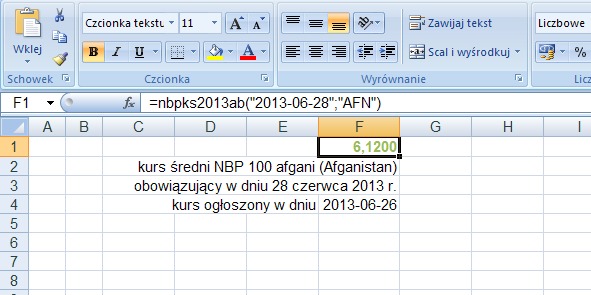
Rys. 2. Fragment arkusza
kalkulacyjnego Microsoft Excel. Przykład użycia funkcji obliczającej wartość w PLN zadanej kwoty w walucie obcej wg kursu średniego NBP obowiązującego
w zadanym dniu, podając dane (datę, walutę, kwotę) w formule.

Rys. 3. Fragment arkusza
kalkulacyjnych Microsoft Excel. Przykład użycia funkcji obliczającej wartość w polskich złotych zadanej kwoty
wyrażonej w walucie obcej wg kursu NBP ogłoszonego w tabeli z dnia poprzedniego (w stosunku do daty zdarzenia)
podając w formule adresy komórek (datę-1,walutę,kwotę).
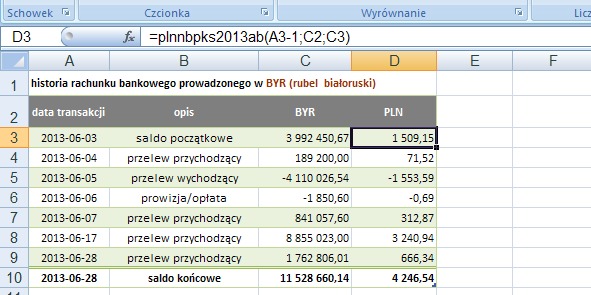
Rys. 4. Fragment arkusza
kalkulacyjnych Microsoft Excel. Przykład użycia różnych funkcji dodatku Kursy Średnie NBP tabel A i B
podając w formułąch adresy komórek. Uwaga dodatkowa: Pomniejszenie daty o jeden skutkuje wskazanie kursu z dnia poprzedniego.
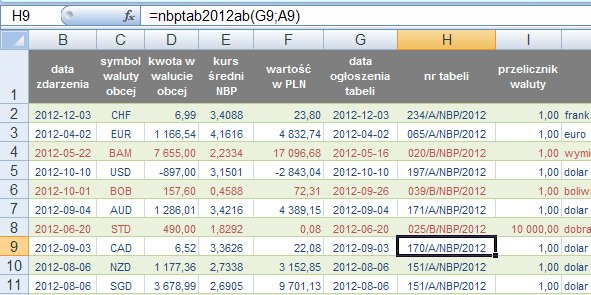
Funkcja Kursy Średnie NBP - Instalacja dodatku do programu
Microsoft Excel
Instalacja dodatku przebiega w trzech etapach:
1.) KOPIOWANIE dodatku do katalogu z dodatkami,
|
Aby sprawdzić domyślną lokalizację dodatków należy uruchomić Excel i kolejno wybrać:
Plik ->
Opcje ->
Dodatki ->
Przejdź... ->
Przeglądaj...
Adres
okna,
które się otworzy wskazuje domyślny katalog z dodatkami.
W większości przypadków domyślną lokalizacją dodatków jest:
C:\Użytkownicy\nazwa_użytkownika\AppData\Roaming\Microsoft\Dodatki\
Proszę się upewnić, że katalog z dodatkiem jest na liście Zaufanych lokalizacji. W razie konieczności proszę go dodać
( Plik -> Opcje -> Centrum zaufania -> Ustawienia Centrum zaufia... -> Zaufane lokalizacje -> Dodaj nową lokalizację... ).
|
2.) ODBLOKOWANIE dodatku,
|
Aby odblokować dodatek należy kliknąć prawym przyciskiem myszy na pliku dodatku i wybrać:
Właściwości -> zaznaczyć
Odblokuj -> wcisnąć Zastosuj -> i OK.
|
3.) UAKTYWNIENIE w programie Excel.
|
Wybierz
Plik ->
Opcje ->
Dodatki ->
Przejdź... ->
W polu dostępne dodatki zaznacz pole wyboru obok dodatku, który chcesz załadować,
wciśnij OK.
|
Od tej chwili za każdym razem gdy otworzysz skoroszyt programu Excel
dodatkowe funkcje (formuła kurs średni waluty obcej w złotych wg tabel A i B NBP) będą aktywne.
Uwaga !
Proszę nie 'otwierać' dodatku przez dwuklik.
Proszę się upewnić, czy pobrany dodatek ma rozszerzenie .xla
W innym przypadku (np. .xls) proszę ręcznie zmienić rozszerzenie na .xla
. Jeżeli nie ma możliwości zmiany rozszerzenia dodatku ( system nie pokazuje rozszerzeń plików ),
trzeba zmienić jego konfigurację. Można to zrobić wchodząc do Panel sterowania -> Opcje folderów zakładka Widok
poprzez odznaczenie pola wyboru przy Ukryj rozszerzenia znanych typów plików.
|